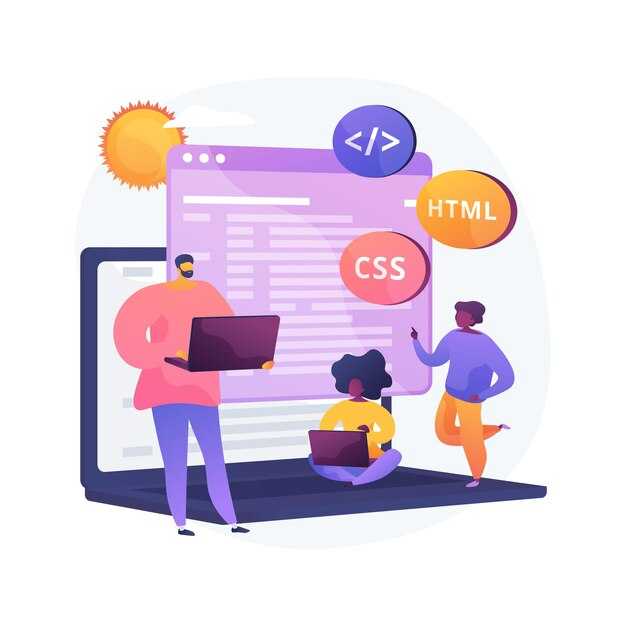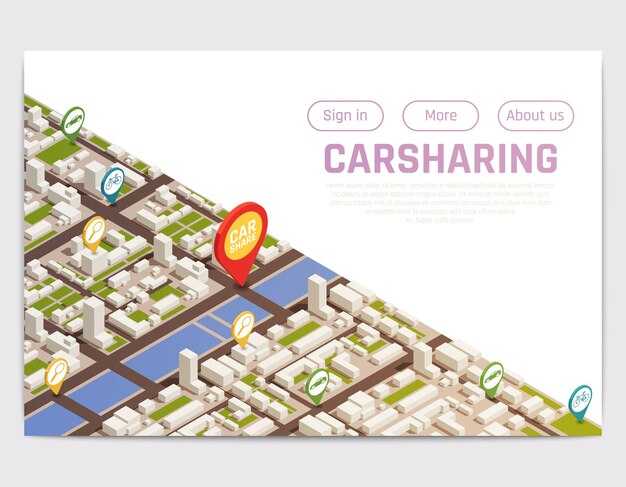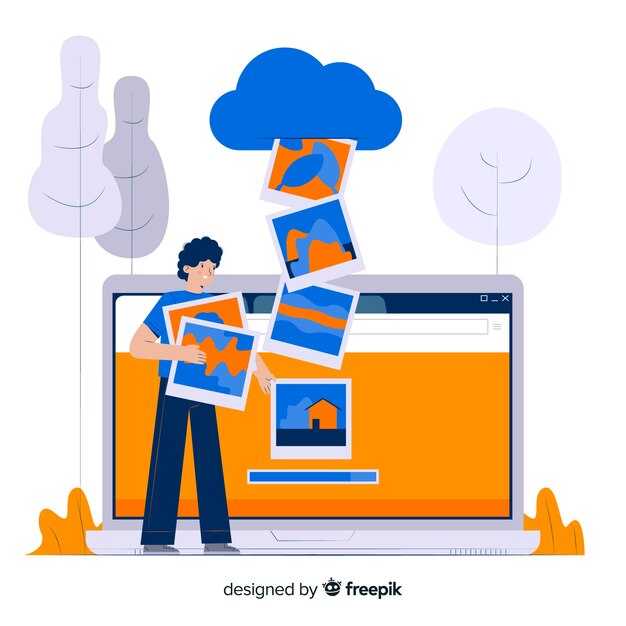Чтобы преобразовать изображение в формат JPG с использованием PHP, начните с загрузки файла на сервер. Используйте функцию imagecreatefromstring или imagecreatefrompng (для PNG) для создания ресурса изображения. Это позволит вам работать с изображением в памяти перед сохранением в нужном формате.
После загрузки изображения, примените функцию imagejpeg, чтобы сохранить его в формате JPG. Укажите путь для сохранения файла и задайте качество изображения (от 0 до 100). Например, значение 75 обеспечивает баланс между качеством и размером файла. Не забудьте освободить память с помощью imagedestroy после завершения работы с изображением.
Если исходное изображение имеет прозрачный фон, используйте функцию imagecreatetruecolor для создания нового изображения с белым фоном. Затем скопируйте исходное изображение на новый холст с помощью imagecopyresampled. Это поможет избежать потери данных при конвертации.
Для обработки изображений различных форматов (PNG, GIF, WEBP), добавьте проверку типа файла с помощью функции getimagesize. Это позволит корректно выбрать метод загрузки изображения. В завершение, проверьте результат конвертации, открыв полученный JPG-файл в любом графическом редакторе.
Создание простого скрипта для конвертации
Для конвертации изображения в формат JPG используйте функцию imagecreatefromstring и imagejpeg в PHP. Сначала загрузите изображение с помощью file_get_contents, чтобы получить его содержимое в виде строки. Затем создайте ресурс изображения с помощью imagecreatefromstring.
Пример кода:
$imageData = file_get_contents('input.png');
$image = imagecreatefromstring($imageData);
imagejpeg($image, 'output.jpg', 100);
imagedestroy($image);
Укажите путь к исходному файлу в file_get_contents. Функция imagejpeg сохранит изображение в формате JPG. Третий параметр задает качество изображения от 0 до 100. После завершения работы освободите память с помощью imagedestroy.
Если исходное изображение имеет другой формат, например PNG или GIF, скрипт автоматически обработает его. Для поддержки всех форматов убедитесь, что расширение GD включено в вашей конфигурации PHP. Проверьте это с помощью функции phpinfo или команды php -m.
Для обработки изображений с высоким разрешением увеличьте лимит памяти с помощью ini_set('memory_limit', '512M');. Это предотвратит ошибки при работе с большими файлами.
Настройка окружения для работы с PHP
Установите локальный сервер, например XAMPP или OpenServer, чтобы запустить PHP на вашем компьютере. Эти инструменты включают Apache, MySQL и PHP, что упрощает настройку.
- Скачайте XAMPP с официального сайта apachefriends.org или OpenServer с ospanel.io.
- Установите выбранный пакет, следуя инструкциям на экране.
- Запустите сервер и убедитесь, что Apache и MySQL активны.
Создайте папку для вашего проекта в директории htdocs (для XAMPP) или domains (для OpenServer). Это будет корневая папка вашего сайта.
Проверьте версию PHP, чтобы убедиться, что она поддерживает необходимые функции. Откройте терминал или командную строку и введите:
php -vЕсли PHP не распознается, добавьте путь к PHP в переменные среды вашей системы. Для Windows:
- Перейдите в «Система» → «Дополнительные параметры системы» → «Переменные среды».
- В разделе «Системные переменные» найдите
Pathи нажмите «Изменить». - Добавьте путь к папке с PHP, например
C:xamppphp.
Установите текстовый редактор или IDE с поддержкой PHP, например Visual Studio Code или PhpStorm. Эти инструменты упрощают написание и отладку кода.
Проверьте работу PHP, создав файл index.php в вашей проектной папке и добавив следующий код:
<?php
echo "PHP работает!";
?>Откройте браузер и перейдите по адресу http://localhost/ваша_папка. Если на экране появится «PHP работает!», окружение настроено правильно.
Загрузка изображения в скрипт
Для загрузки изображения в скрипт используйте HTML-форму с типом file. Это позволит пользователю выбрать файл с устройства. Убедитесь, что форма включает атрибут enctype="multipart/form-data", чтобы корректно передавать файлы на сервер.
- Создайте форму в HTML:
<form action="upload.php" method="post" enctype="multipart/form-data">
<input type="file" name="image" accept="image/*">
<input type="submit" value="Загрузить">
</form>
В PHP-скрипте (upload.php) обработайте загруженный файл. Проверьте, что файл был успешно передан и является изображением. Используйте функцию $_FILES для доступа к данным файла.
- Пример обработки в PHP:
if ($_FILES['image']['error'] === UPLOAD_ERR_OK) {
$tmpName = $_FILES['image']['tmp_name'];
$fileType = mime_content_type($tmpName);
if (strpos($fileType, 'image') !== false) {
$destination = 'uploads/' . basename($_FILES['image']['name']);
move_uploaded_file($tmpName, $destination);
echo "Изображение успешно загружено.";
} else {
echo "Загруженный файл не является изображением.";
}
} else {
echo "Ошибка при загрузке файла.";
}
Сохраняйте загруженные изображения в отдельную папку, например, uploads. Убедитесь, что у веб-сервера есть права на запись в эту директорию.
- Добавьте проверку размера файла, чтобы избежать загрузки слишком больших изображений:
if ($_FILES['image']['size'] > 5 * 1024 * 1024) {
echo "Размер файла превышает 5 МБ.";
}
Эти шаги помогут вам организовать безопасную и удобную загрузку изображений для дальнейшей обработки в PHP.
Использование функции GD для преобразования
Для конвертации изображения в JPG с помощью PHP начните с проверки, включена ли библиотека GD. Убедитесь, что в вашем php.ini файле строка extension=gd не закомментирована. Это позволит использовать функции GD для работы с изображениями.
Загрузите исходное изображение с помощью функции imagecreatefromstring или imagecreatefrompng, imagecreatefromjpeg, в зависимости от формата. Например, для PNG используйте $image = imagecreatefrompng('input.png');.
Создайте новое изображение в формате JPG с помощью функции imagejpeg. Укажите путь для сохранения и качество изображения от 0 до 100. Например: imagejpeg($image, 'output.jpg', 90);. Качество 90 обеспечивает баланс между размером файла и четкостью изображения.
Освободите память, занятую изображением, с помощью imagedestroy($image);. Это предотвратит утечку ресурсов, особенно при обработке множества изображений.
Если исходное изображение имеет прозрачность, учтите, что JPG не поддерживает альфа-канал. Используйте imagefilledrectangle для заливки фона перед конвертацией, чтобы избежать неожиданных результатов.
Для автоматизации процесса добавьте проверку формата исходного файла с помощью getimagesize. Это позволит корректно выбрать функцию для загрузки изображения и избежать ошибок.
Обработка ошибок и оптимизация изображений
Для оптимизации качества JPG установите параметр quality в функции imagejpeg(). Значение от 60 до 80 обеспечивает баланс между качеством и размером файла. Например: imagejpeg($image, 'output.jpg', 75).
Уменьшайте размер изображения, если оно слишком большое. Используйте imagescale() или imagecopyresampled() для изменения ширины и высоты. Это снизит нагрузку на сервер и ускорит загрузку страницы.
Обрабатывайте исключения с помощью try-catch, если используете библиотеки, такие как Imagick. Это поможет избежать остановки скрипта при возникновении ошибок. Например, если конвертация не удалась, выведите сообщение об ошибке и продолжите выполнение кода.
Сохраняйте оригинальные изображения в отдельной директории, чтобы при необходимости можно было вернуться к исходным данным. Это особенно полезно, если требуется повторная обработка с другими параметрами.
Проверяйте доступность функций GD или Imagick с помощью function_exists(). Если они не активны, выведите предупреждение и предложите включить их в настройках сервера.
Используйте кэширование для уменьшения нагрузки на сервер. Если изображение уже было обработано, возвращайте его из кэша вместо повторной конвертации. Это ускорит работу приложения и снизит потребление ресурсов.
Проверка типов файлов и управление ошибками
Пример проверки:
$fileType = mime_content_type($_FILES['image']['tmp_name']);
if ($fileType !== 'image/jpeg' && $fileType !== 'image/png') {
die('Файл должен быть в формате JPEG или PNG.');
}
Добавьте обработку ошибок загрузки файла, чтобы уведомить пользователя о проблемах. Проверяйте значение $_FILES[‘image’][‘error’] на соответствие кодам ошибок, таким как UPLOAD_ERR_OK (успешная загрузка) или UPLOAD_ERR_INI_SIZE (превышен допустимый размер файла).
Пример обработки ошибок:
if ($_FILES['image']['error'] !== UPLOAD_ERR_OK) {
switch ($_FILES['image']['error']) {
case UPLOAD_ERR_INI_SIZE:
die('Файл превышает допустимый размер.');
case UPLOAD_ERR_NO_FILE:
die('Файл не был загружен.');
default:
die('Произошла ошибка при загрузке файла.');
}
}
Ограничьте размер загружаемого файла, чтобы предотвратить перегрузку сервера. Используйте настройки php.ini или задайте лимит в скрипте с помощью ini_set(‘upload_max_filesize’, ‘2M’).
После проверки и обработки ошибок, убедитесь, что файл безопасен для дальнейшего использования. Рассмотрите возможность переименования файла и перемещения его в защищенную директорию с помощью функции move_uploaded_file().
Настройка качества JPG при сохранении
Для управления качеством изображения при сохранении в формате JPG используйте параметр quality в функции imagejpeg(). Значение параметра варьируется от 0 до 100, где 100 соответствует максимальному качеству. Например:
imagejpeg($image, 'output.jpg', 85);Установите значение 85 для баланса между качеством и размером файла. Это оптимальный выбор для большинства случаев, так как обеспечивает четкое изображение без избыточного увеличения размера.
Если вам нужно уменьшить размер файла, попробуйте значение 75. Однако будьте осторожны: при значениях ниже 70 могут появиться заметные артефакты сжатия, особенно на изображениях с мелкими деталями.
Для сравнения качества и размера файла при разных значениях используйте таблицу ниже:
| Значение качества | Примерный размер файла (КБ) | Рекомендации |
|---|---|---|
| 100 | 500 | Максимальное качество, подходит для печати |
| 85 | 250 | Оптимально для веб-сайтов |
| 75 | 150 | Подходит для минимизации размера |
| 50 | 100 | Может снизить качество изображения |
Проверяйте результат на разных устройствах и экранах, чтобы убедиться, что качество соответствует вашим требованиям. Используйте тестовые изображения с различными текстурами и цветами для точной настройки.
Добавление watermark и улучшение итогового изображения
Для добавления водяного знака используйте функцию imagecopy() в PHP. Создайте изображение с водяным знаком с помощью imagecreatefrompng() или imagecreatefromjpeg(), затем наложите его на основное изображение. Укажите координаты размещения и прозрачность, чтобы водяной знак выглядел естественно.
Для улучшения качества итогового изображения настройте параметры сжатия в функции imagejpeg(). Установите значение качества от 75 до 90 для баланса между размером файла и четкостью изображения. Используйте imagescale() для изменения размера изображения без потери пропорций.
Примените фильтры для коррекции цветов и резкости. Используйте imagefilter() с параметрами, такими как IMG_FILTER_CONTRAST или IMG_FILTER_SHARPEN, чтобы подчеркнуть детали. Для автоматической коррекции яркости и контраста добавьте imagefilter($image, IMG_FILTER_BRIGHTNESS, 10) и imagefilter($image, IMG_FILTER_CONTRAST, -10).
Сохраните итоговое изображение с помощью imagejpeg(), указав путь и имя файла. Убедитесь, что все ресурсы освобождены с помощью imagedestroy(), чтобы избежать утечек памяти.